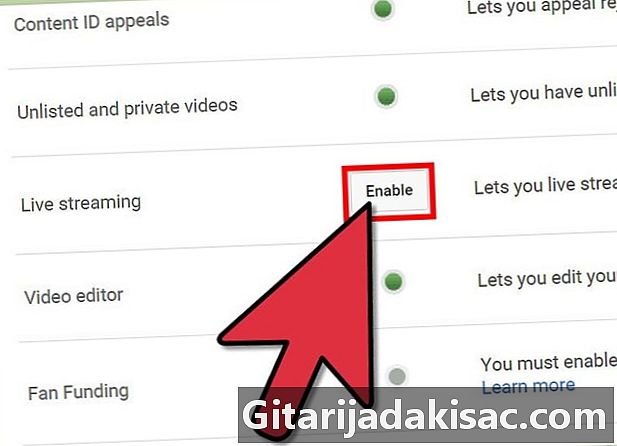
Sisu
- etappidel
- 1. meetod: vahendage YouTube'is otseülekannet
- 2. meetod: voogesitage YouTube'i Google+ Hangoutsi
Kas soovite jagada ühte oma seiklustest muu maailmaga? Sel juhul saate YouTube'is otseülekannet teha. Veebikaamera, konto ja YouTube'i kanali abil saate teistele kasutajatele näidata, mida teete reaalajas.
etappidel
1. meetod: vahendage YouTube'is otseülekannet
-
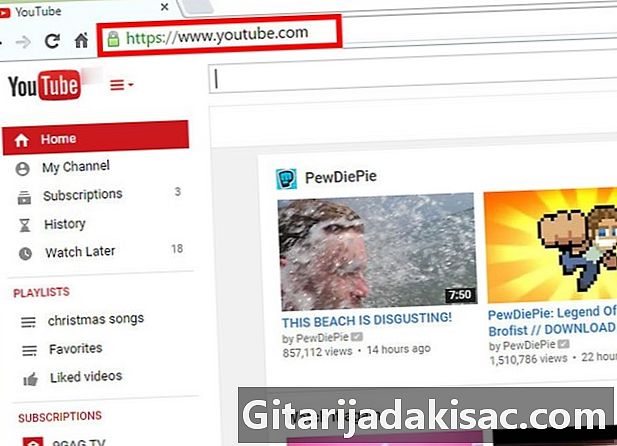
Minge YouTube'i. Avage brauseris uus leht või vahekaart ja minge YouTube'i. -
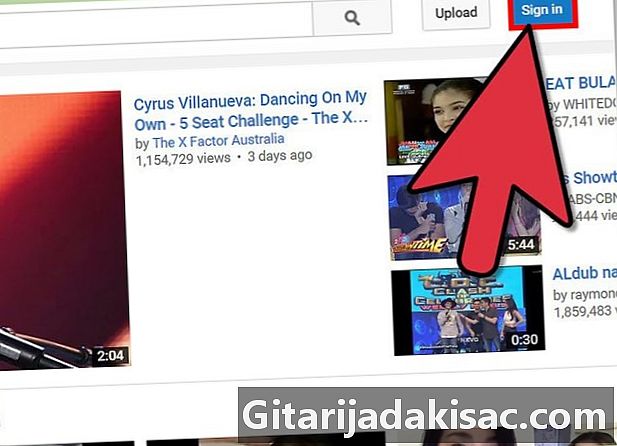
Logige sisse oma YouTube'i kontole. Klõpsake nuppu Logi sisse sisselogimislehele pääsemiseks lehe paremas ülanurgas. Sisestage sisestatud väljadele oma Gmaili aadress ja parool ning klõpsake nuppu Logi sisse.- Kui teil veel pole YouTube'i kontot, peate selle looma. Oma Google'i kontoga pääsete juurde kõigile Google'i teenustele (nt Google+, Hangouts, Drive, Gmail ja YouTube).
-
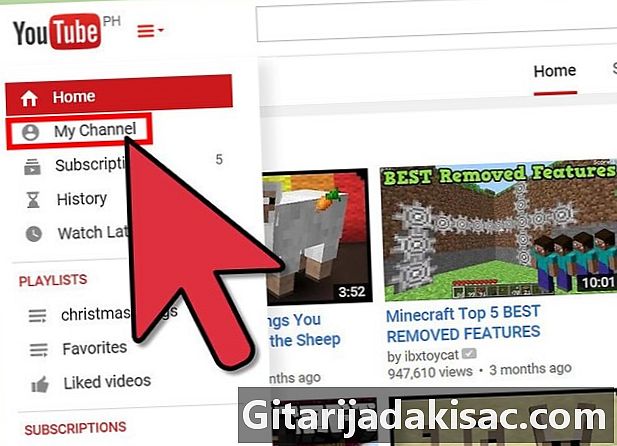
Juurdepääs oma kanali lehele. Ekraani vasakus ülanurgas leiate linke. Oma kanali lehe avamiseks klõpsake teisel ("Minu kanal").- Sellel lehel on loetletud kõik teie tellitud kanalid ja ka teie enda kanalid.
-
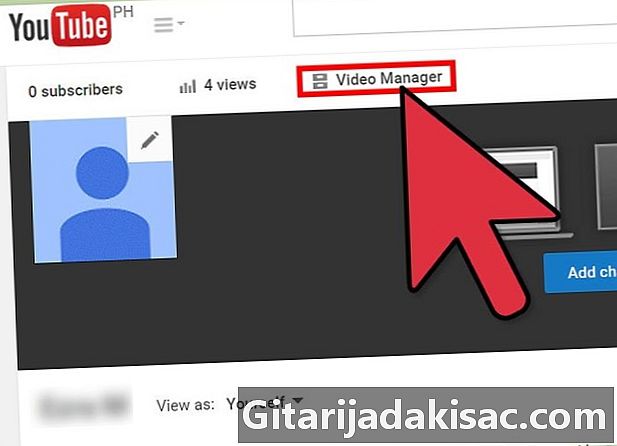
Avage videohaldur. Näete oma kanali lehel kahte profiilifotot: kuu paremas ülanurgas ja teine lehe kaanel. Profiilifotost ülaosas, veidi paremal, näete linki videohalduri jaoks. Klõpsake sellel. -

Klõpsake suvandil kett. Selle leiate videohalduri lehe vasakult servalt. Teie akna paremas servas olev paigutus muutub, et näidata teie kanalivalikuid. -
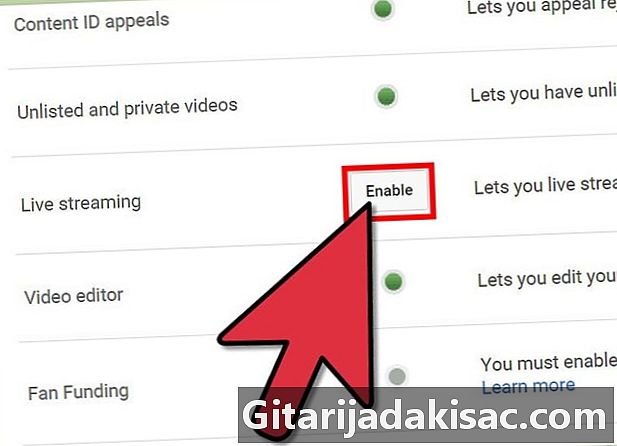
Luba reaalajas sündmusi. Vaadake aknast paremale ja minge alla. Kolmas võimalus altpoolt saab olema "reaalajas sündmused". Võite selle valiku lubada: klõpsake oma konto kinnitamiseks ja selle funktsiooni lubamiseks nuppu.- Konto kinnitamise lehel valige rippmenüüst oma riik. Selle valiku all valige, kas soovite, et automaatne hääl helistaks teile oma kinnituskoodiga või soovite selle saada o-ga.
- Sisestage ekraani allosas olevale väljale number, millele YouTube peab helistama või o-sõnumi saatmiseks, ja vajutage sinist nuppu esitama lehe paremas alanurgas. Oodake kõnet ja kui see saabub, sisestage 6-kohaline kinnituskood antud väljale ja klõpsake uuesti esitama.
- Kui aktsepteeritakse, saate õnnitluse. Teie konto on nüüd kinnitatud. Klõpsake nuppu jätkama ja pääsete juurde lehele, kus kuvatakse otseülekande tingimused. Klõpsake nuppu Jaccepte ja pääsete juurde oma videohalduri lehe jaotisele "Reaalajasündmused".
-

Klõpsake sinist nuppu Loo otseülekanne. See võimaldab teil luua reaalajas sündmuse, kuid ärge muretsege, sest te pole veel live. Uue sündmuse loomiseks peate ikkagi lisama natuke teavet oma video kohta ja konfigureerima sätted. -

Täitke põhiteave. Saate luua uue sündmuse. Saate sisestada otseülekande teabe, mida soovite edastada.- Sisestage sündmuse nimi pealkirjale pühendatud ruumi.
- Kui soovite, et teie otseülekanne hiljem kajastuks, valige pealkirja all olevas ruumis ajapilu. Kuupäeva konfigureerimiseks klõpsake esimest kasti ja kellaaja valimiseks klõpsake teisel. Lisage soovi korral lõppkuupäev, klõpsates teise kasti all nuppu "Lõppkuupäev".
- Järgmine väli on kirjeldusväli. Lisage natuke e, et oma sündmust reaalajas esitleda.
- Lisage kirjeldusväljale sildid. Need aitavad YouTube'i kasutajatel teie sündmust leida. Puhkuse video kohta võite lisada näiteks "rand", "sinine vesi", "valge liiv", "sukeldumine", "saared" jne.
- Lehe paremas servas on reaalajas sündmuse privaatsusseaded. Saate selle seada olekuks „avalik”, „mittenoteeritud” või „privaatne”. Kui valite avaliku, saate alloleval e alal oma vaatajatele personali lisada. Kui valite „Privaatne”, sisestage privaatsussuvandite all olevasse kasti nende inimeste e-posti aadress, kellele soovite reaalajas sündmust jagada. Eraldage e-posti aadressid komaga.
-

Seadistage täpsemad sätted. Klõpsake vahekaarti Täpsemad seaded selle menüü juurde pääsemiseks ülaosas. Siin saate konfigureerida vestluse sätteid, kategooriat, video keelt ja palju muud.- Kui soovite aktiveerida vestluse otseülekande ajal, klõpsake suvandil Luba reaalajas vestlus vasakus ülanurgas. Sellel klõpsates saate ka rämpsposti automaatselt blokeerida.
- Kui olete määratlenud reaalajas sündmuse avaliku ja soovite, et vaatajad manustaksid video oma veebisaidile, saate valida Luba integratsioon lehe keskel.
- Kui teie videole on kehtestatud vanusepiirang, klõpsake nuppu Luba vanusepiirangud. Selle valiku aktiveerimine takistab liiga nooretel YouTube'i kasutajatel sündmust vaadata.
- Lehe paremas ülanurgas pääsete juurde kategooriavalikutele. Kui soovite lisada reaalajas sündmusele kategooria, valige see ripploendist. Te saate valida muu hulgas komöödia, meelelahutus, sport, reisimine.
- Video asukoha saate seada valiku Kategooria alt. Puudutage lihtsalt asukohta, et avada Google Mapsis väike ekraan, ja siis klõpsake nuppu Otsige Google Mapsi jaoks piirkonna suurendamiseks.
- Video keele määramiseks valige välja all olevas ripploendis saadaolevate paljude keelte hulgast asukoht.
- Seadistage salvestusvalikud, valides valikud „Loo automaatselt pärast sündmuse lõppu”, „Luba kommentaare” ja „Kasutajad saavad selle video märkmeid vaadata”. Saate valida ühe või kõik neist salvestusvalikutest.
- Seadke tarneaeg lehe viimases valikus soovi korral Täpsemad seaded. Viivitus on aeg, mis kulub piltide vahel, mida Live Videohalduri eelvaatepleieris näete, ja piltide vahel, mida teie vaatajad näevad.
-

Alustage ülekannet. Kui kõik reeglid on valmis, saate hakata oma sündmust otseülekandena. Klõpsake nuppu Otseülekanne, siis klõpsake nuppu korras kinnitamiseks ja YouTube avab eetris Google+ Hangoutsi akna.- Kui Hangouts on Airi aken on laaditud, klõpsake rohelist nuppu Alustage edastust otseürituse alustamiseks. Voogesituse ajal näete akna paremas ülaservas ja allosas sõnu "Live". Samuti pääseb vestlusele ja vaatajatele juurde paremal paneelil.
- Saate saateid edastada kuni 8 tundi. Kui olete oma sündmuse reaalajas lõpetanud, klõpsake lihtsalt punast nuppu Lõpetage edastamine ekraani allosas.
- Kui soovite juurdepääsu salvestusele hilisemaks vaatamiseks, naaske oma videohaldurisse ja valige Reaalajasündmused vasakus paneelis. Kõigi teie salvestuste loetelu postitatakse siia. Video uuesti kuvamiseks klõpsake videol.
2. meetod: voogesitage YouTube'i Google+ Hangoutsi
-
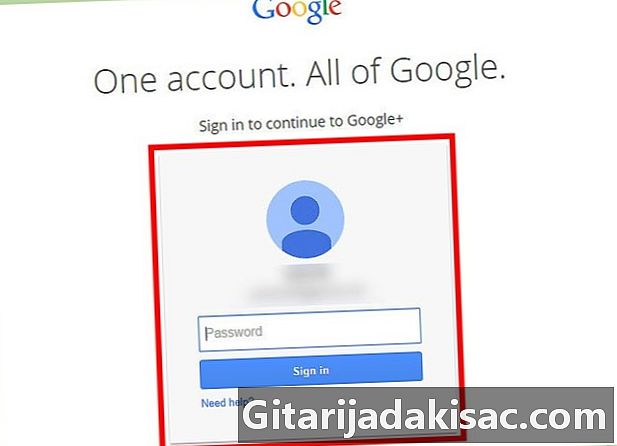
Logige sisse teenusesse Google+ Avage uus brauseri vahekaart või aken ja külastage Google+ saiti. -
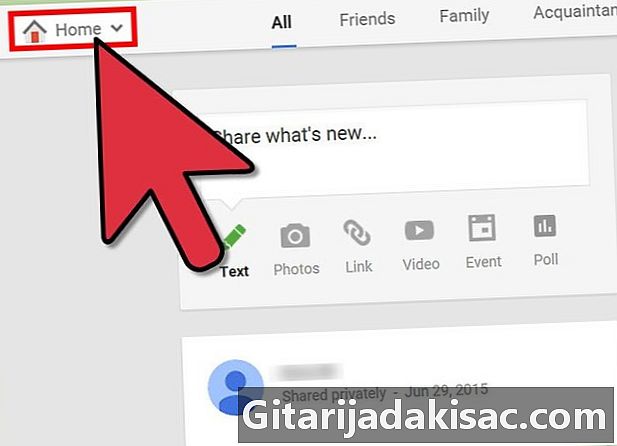
Avage menüü. Minge üle või klõpsake lehe vasakus ülanurgas asuvat koduikooni ja kuvatakse valikute loend. -
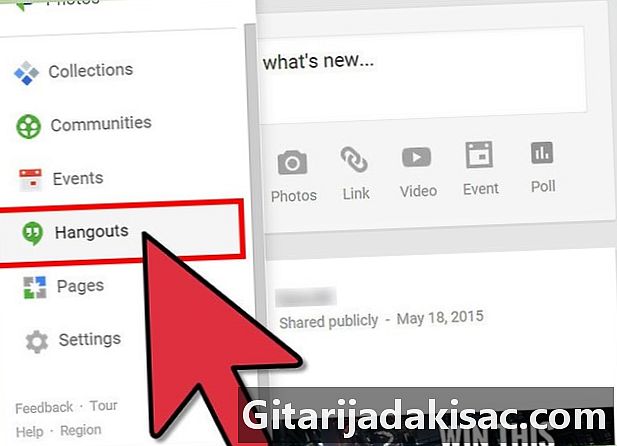
Alustage Hangouti. Kerige alla ja loendi keskel leiate valiku Hangouts. Klõpsake seda nuppu Hangoutsi lehe avamiseks. -

Alustage Hangouts On Airi. Klõpsake ülemises päises asuvat teist vahekaarti, mille nimi on "Hangouts On Air", ja seejärel klõpsake oranži nuppu Looge Hangout On Air. Ilmub väike kast, kuhu saate sisestada YouTube'i edastuse teabe. -
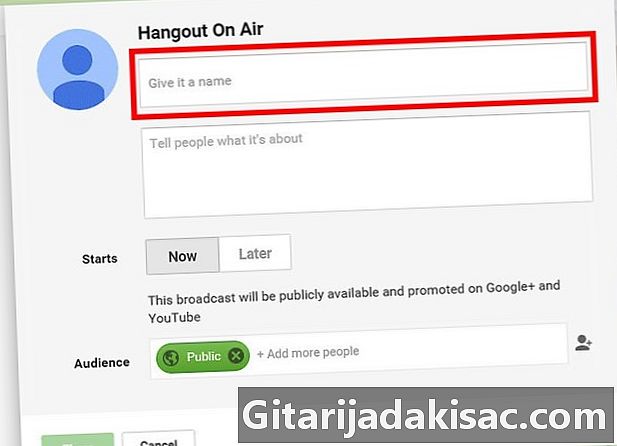
Andke saatele nimi. Sisestage saate nimi väikese kasti esimesele väljale. -

Kirjelda seda. Teisel väljal öelge inimestele, mis on selle video teema, mida soovite otseülekandena edastada. -
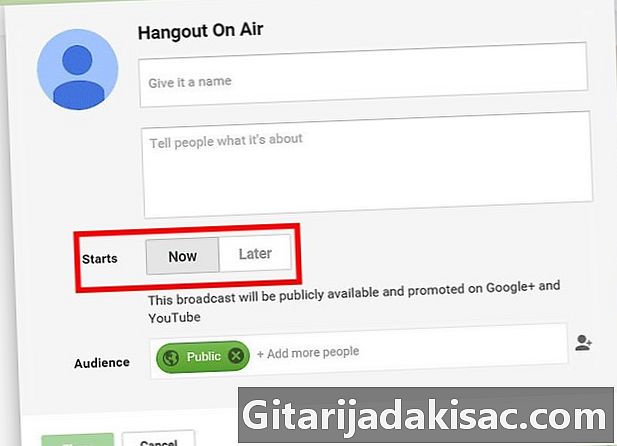
Valige eetriaeg. Välja kirjelduse all on aeglane algus. Tal on kaks võimalust: kas nüüd või hiljem. Kui valite "Nüüd", saate sündmuse otseülekande teha, kui "Hiljem", saate sündmuse ülekande ajastada teie valitud ajal.- Kui valite „Hiljem”, kuvatakse kuupäeva, kellaaja ja kellaaja väli. Määrake sellele väljale edastuse ajakava.
-
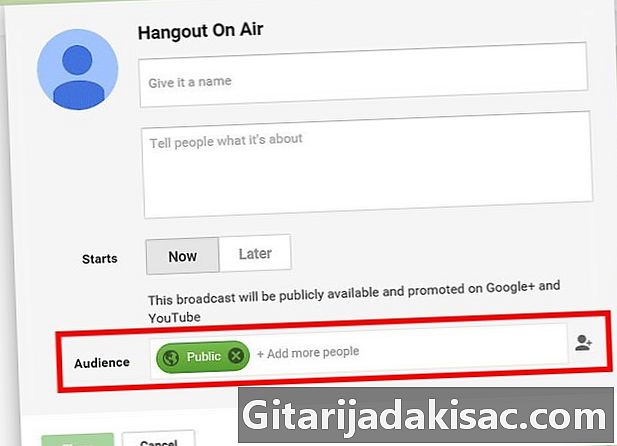
Seadistage privaatsusseaded. Viimane võimalus väikeses kastis kannab nime "Vaatajaskond". Saate määratleda, kellele teie videole juurde pääseb, valides suvandi „Avalik” (vaikeseade) või sisestades käsitsi nende inimeste e-posti aadressid, kellega soovite oma sündmuse ülekannet jagada.- Seade „Avalik” võimaldab kõigil Google+ ja YouTube'i kasutajatel teie videot vaadata
- Kui soovite eraülekannet, klõpsake "Avaliku" kõrval asuval X-l ja sisestage nende inimeste e-posti aadress, kellega soovite levi jagada.
-
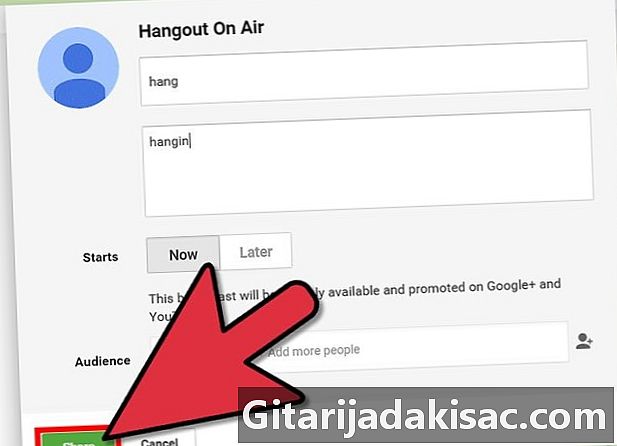
Alustage ülekannet. Kui olete lõpetanud, klõpsake nuppu osa kasti allosas ja teid suunatakse Google+ sündmuste lehele. Lehe väikesel videoekraanil näete sinist nuppu algus koos kaameraikooniga. Klõpsake Hangouts On Air Show akna avamiseks.- Kuvatakse aken, mis annab teile teada, et leviedastus rakendub teenuses Google+ ja teie YouTube'i kontol. Kui soovite, kutsuge teisi ilmuvas aknas oma ülekannet vaatama ja klõpsake nuppu kutsuma jätkata.
- Järgmisel ekraanil kuvatakse Hangouts On Airi tingimused. Klõpsake nuppu Jaccepte alla ja siis edasi jätkama.
- Kui Hangouts on Airi saateaken on laaditud, klõpsake rohelist nuppu Alustage edastust, ja ilmub hüpik, milles öeldakse: "Te olete reaalajas teenuses Google+ ja YouTube". Klõpsake nuppu korras , et alustada oma sündmuse otseülekannet.
- Kui näete oma sündmust, näete akna paremas ülaservas ja allosas sõna "Live". Paremal paneelil saate kuvada ka kasse ja s.
- Saate saateid edastada kuni 8 tundi. Kui olete reaalajas sündmuse lõpetanud, klõpsake punast nuppu Lõpetage edastamine ekraani allosas.